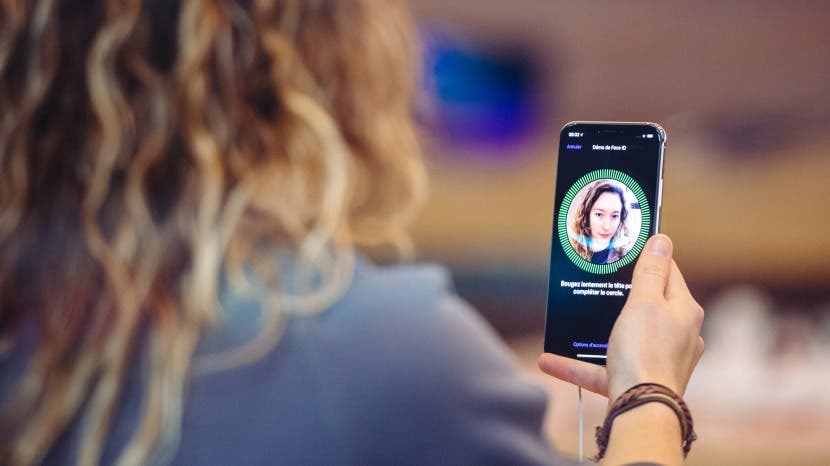
Овај чланак ће вам рећи како да подесите Фаце ИД и како да користите Фаце ИД за апликације. Аппле већ дуго користи биометријску идентификацију као функцију приватности и безбедности за иПхоне и иПад. иПхоне Кс је био први који је користио препознавање лица или Фаце ИД уместо Тоуцх ИД-а, а сада је уграђен у све најновије моделе иПхоне-а и иПад Про. Ако нисте подесили Фаце ИД или желите да га поново подесите, прочитајте корак по корак. Када Фаце ИД буде подешен, ваш уређај ће вам дати опцију да погледате свој иПхоне или иПад да бисте га откључали, платили за куповину са Аппле Паи-ом, преузмите апликације из Апп Сторе-а, купујте музику са иТунес-а и откључајте и отворите апликације. Хајде да почнемо да учимо како да омогућимо препознавање лица на вашем иПхоне-у или иПад-у.
Повезан: Ново за иОС 12: Како дозволити другој особи да користи Фаце ИД на вашем иПхоне Кс, КСС, КСС Мак или КСР
Шта је у овом чланку
- Како да подесите Фаце ИД (препознавање лица) на иПхоне и иПад
- Како откључати апликације помоћу Фаце ИД-а
- Како користити Фаце ИД за куповину ствари
- Како користити препознавање лица за куповине у апликацији
Фаце ИД је доступан на иПхоне Кс и новијим, а ова технологија је изузетно прецизна. Многи Јутјубери су покушали да заварају Фаце ИД, а само идентични близанци то могу да ураде. Једном када подесите Фаце ИД и навикнете се на њега, више неће бити повратка.
Како да подесите Фаце ИД (препознавање лица) на иПхоне и иПад
Можете да користите Фаце ИД у иПхоне Кс и новијим, као и иПад Про 11-инчни и иПад Про 12,9-инчни (3. генерација). Започети:
- Отвори Апликација за подешавања.
- Изаберите ИД лица и шифра.
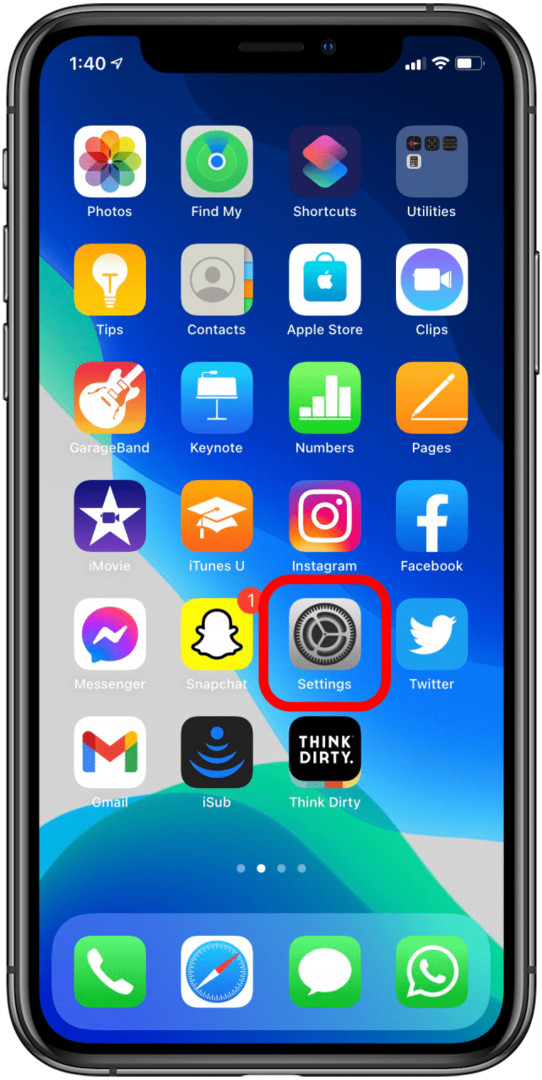
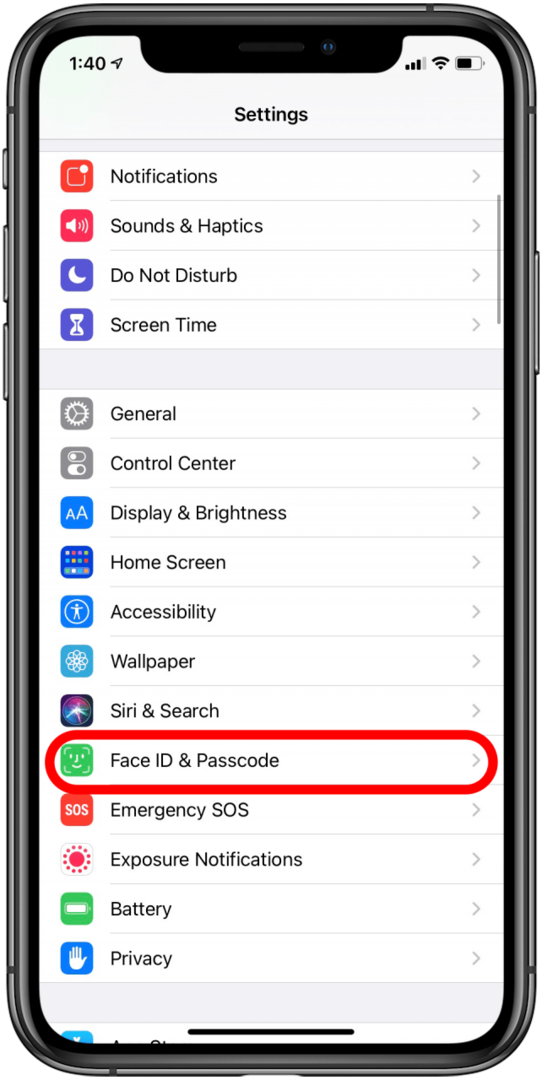
- Унесите своју лозинку.
- Померите се надоле и додирните Подесите Фаце ИД; ако сте већ подесили Фаце ИД, видећете опцију да Ресетујте Фаце ИД уместо тога.
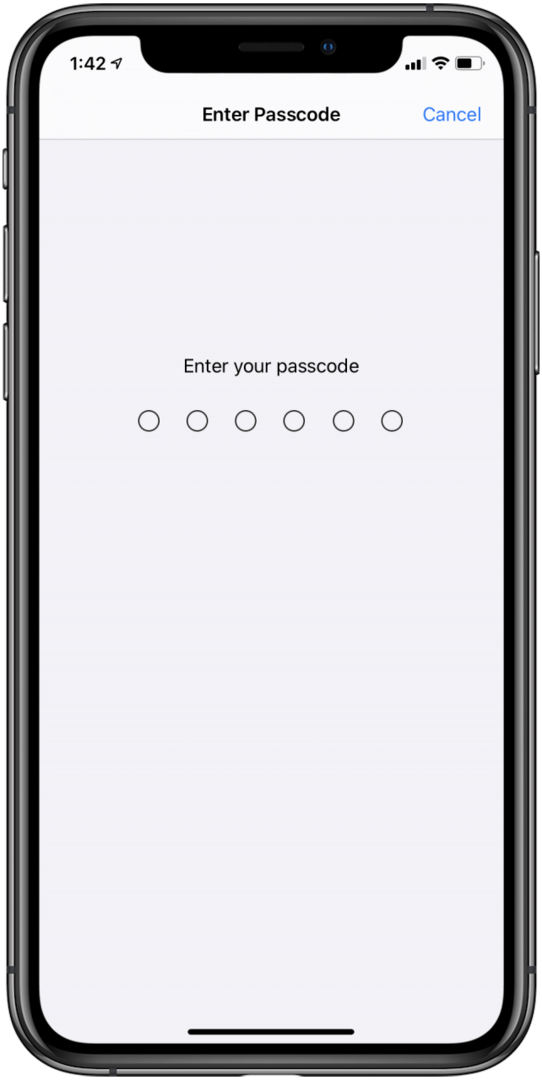
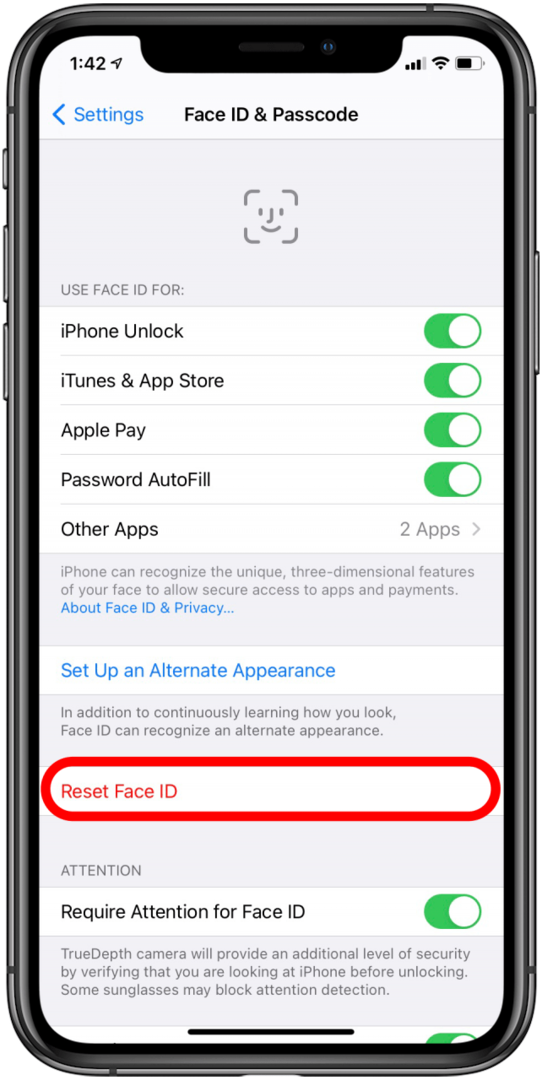
- Да бисте подесили Фаце ИД, ваш иПхоне ће од вас тражити да поставите своје лице у оквир и полако померате главу у круг како би могао да добије мапу вашег лица. Од вас ће се тражити да то урадите двапут, а затим ћете бити подешени!
Занимљиво је да ће Фаце ИД наставити да учи ваше лице како време буде пролазило. Дакле, ако не ради под одређеним углом, немојте мењати положај телефона и покушајте поново. Уместо тога, унесите шифру како би ваш телефон сазнао више о облику и угловима вашег лица.
Ово се такође односи на старење или израстање браде – ако од браде пређете на изненада обријану, мораћете да унесете лозинку, тако да телефон бележи како се ваше лице променило. Али ако пређете са чистог обријања и полако пуштате браду током времена, телефон ће се откључати у свакој фази и већ ће се навикнути на ваше лице до тренутка када вам брада потпуно израсте.
Како откључати апликације помоћу Фаце ИД-а
Сада када сте подесили Фаце ИД, време је да научите како да користите Фаце ИД за апликације. Један од тих начина је откључавање одређених апликација. За наш пример, користићу Први дан апликација. Међутим, Фаце ИД се може користити за откључавање многих других апликација, као и за приступ вашим сачуваним корисничким именима и лозинкама који су ускладиштени на вашем уређају. Такође можете научити како додати Фаце ИД у апликације. Ево како да откључате апликације помоћу Фаце ИД-а.
- Први корак откључавања апликације помоћу Фаце ИД-а је да проверите да ли сте укључили ту поставку у апликацији. Да бисте то урадили, желите да пронађете подешавања у било којој апликацији коју желите да откључате помоћу Фаце ИД-а.
- Ако је могуће откључати апликацију помоћу Фаце ИД-а, видећете опцију у подешавањима апликације у вези са шифром и вероватно ће бити укључен прекидач за омогућавање Фаце ИД-а. Опет, ово ће изгледати мало другачије у различитим апликацијама, али увек га можете пронаћи у подешавањима апликације.
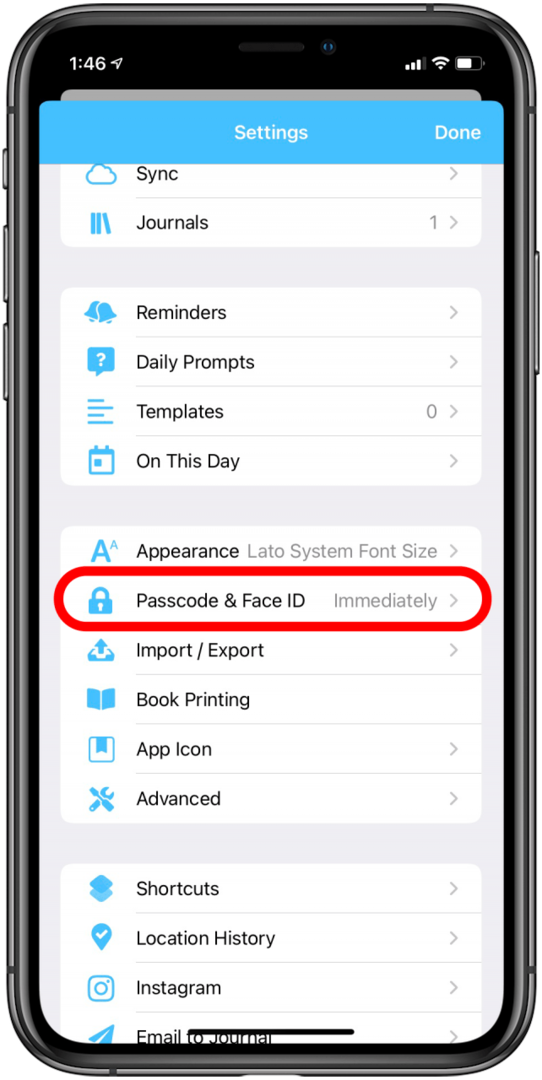
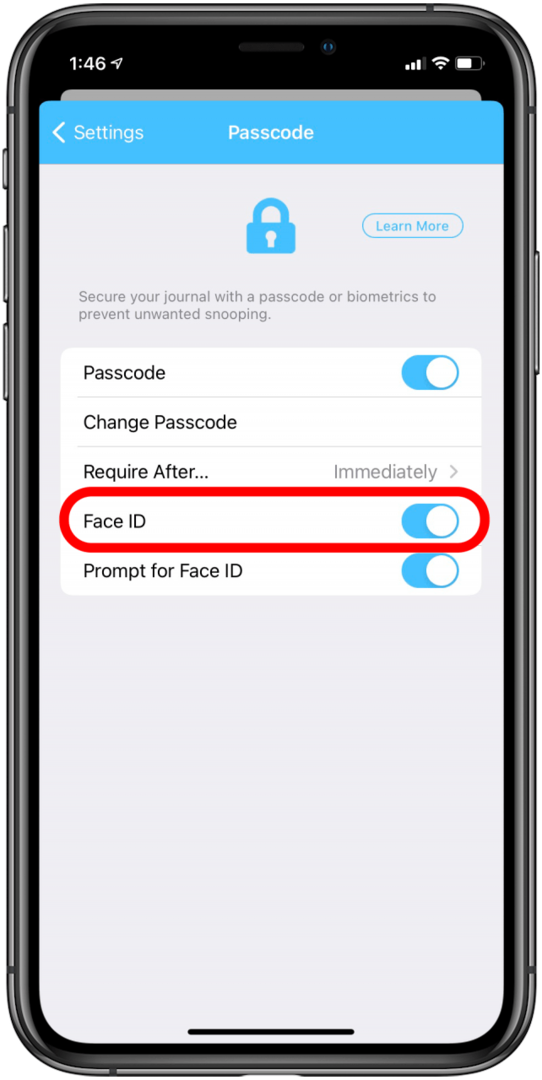
- Када дозволите апликацији да користи Фаце ИД за откључавање, то ће се десити аутоматски. Једноставно отворите апликацију и Фаце ИД ће покушати да је откључа; вероватно ће функционисати тако брзо да ће се већ откључати до тренутка када схватите да тражи ваше лице.
- Ако не можете да пронађете подешавање Фаце ИД-а у апликацији (или нисте сигурни да ли апликација дозвољава откључавање Фаце ИД-а), можете да омогућите Фаце ИД у оквиру апликације из апликације Подешавања: отворите подешавања свог иПхоне-а, изаберите Фаце ИД & Пассцоде и додирните Остале апликације у оквиру Користи Фаце ИД за; затим укључите одговарајућу апликацију.
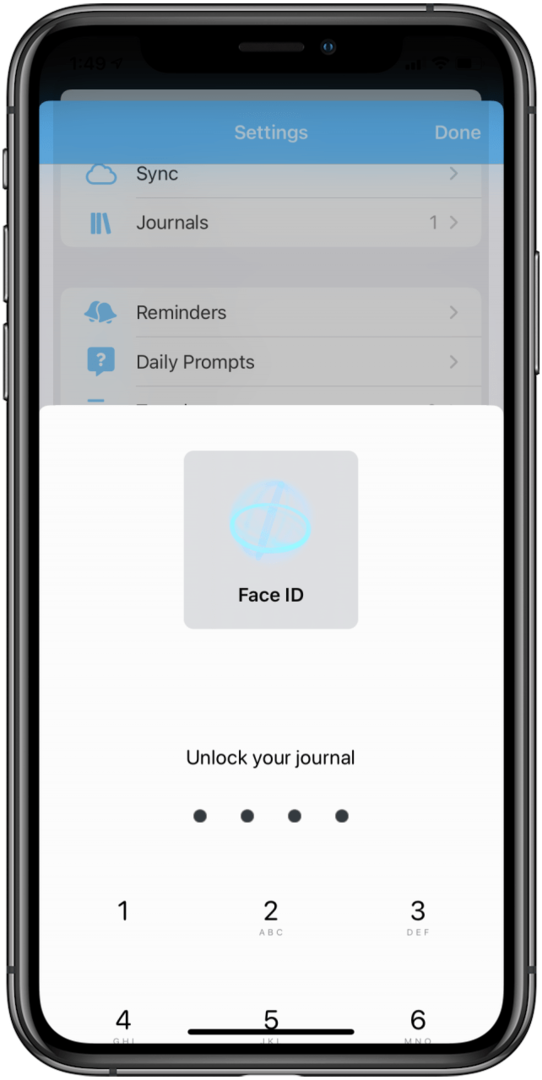
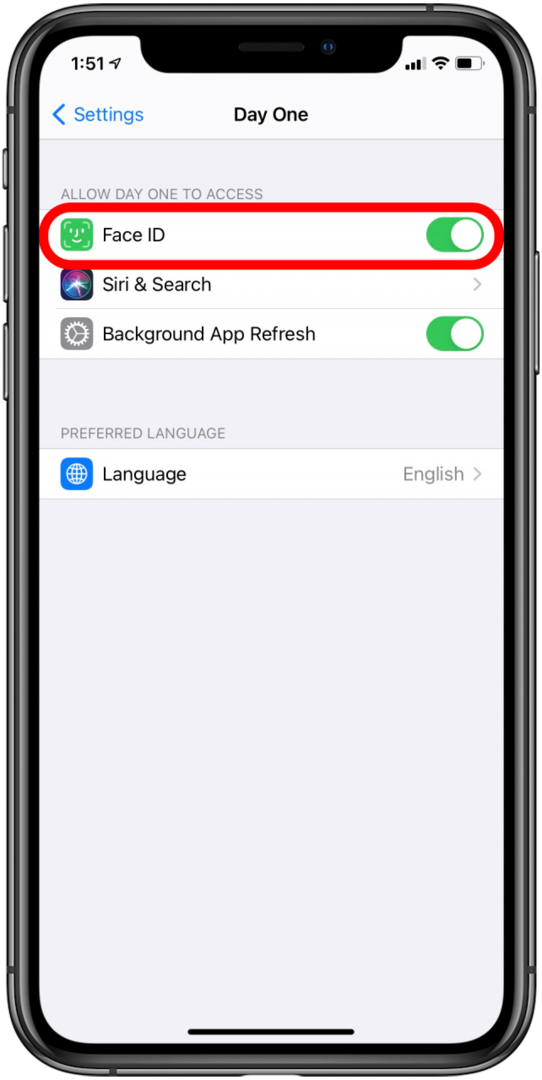
Добро је напоменути да ће неке апликације имати ово подразумевано укључено, тако да се немојте изненадити ако отворите апликацију и она аутоматски покуша да користи Фаце ИД.
Како користити Фаце ИД за куповину ствари (Аппле Паи, иТунес, Апп Сторе, итд.)
Како користити Фаце ИД за куповину Аппле Паи-а у продавници
Да бисте користили ову опцију, мораћете подесите Аппле Паи. Када се постави:
- Да бисте отворили Аппле Паи, двапут кликните на дугме Бочно.
- Прво потврдите куповину помоћу Фаце ИД-а, а затим држите телефон до бесконтактног читача.
- Реч Готово и квачица ће се појавити на екрану да потврдите да сте платили.
Како користити Фаце ИД за онлајн куповину Аппле Паи-а
- Изаберите Аппле Паи као начин плаћања.
- Када потврдите своје информације о плаћању, двапут кликните на Бочно дугме.
- Затим баците поглед на свој телефон да бисте се аутентификовали помоћу Фаце ИД-а. Када се појави Урађено и потврдни знак, спремни сте.
Како користити препознавање лица за куповине у апликацији
- Када купујете у апликацији, на пример када купујете апликацију из Апп Сторе-а, музику са иТунес-а или е-књигу, на екрану ће се појавити упит за Двапут кликните да бисте инсталирали или платили; двапут кликните на Бочно дугме.
- Једном када двапут кликнете, ваш иПхоне Кс ће користити Фаце ИД да потврди да сте то ви и да заврши куповину за неколико секунди. На екрану Готово и квачица ће вас обавестити да је куповина била успешна.
Заслуге за најбољу слику: Хадриан / Схуттерстоцк.цом